Excel'de iki zaman arasındaki farkı sayıya (saat/dakika/saniye) nasıl dönüştürebilirim?
Normalde, Excel'de çıkarma işlemiyle zaman farkını hesaplarken sonuç genellikle hh:mm veya hh:mm:ss formatında elde edilir. Zaman farkını hesapladıktan sonra doğrudan saat/dakika/saniye gibi sayılara dönüştürmek için bu makaledeki yöntemler size yardımcı olacaktır.
Formüllerle zaman farkını sayıya (saat/dakika/saniye) dönüştürme
Harika bir araçla zaman farkını kolayca saat/dakika/saniyeye dönüştürme
Formüllerle zaman farkını sayıya (saat/dakika/saniye) dönüştürme
Zaman farkını sayıya dönüştürmek için lütfen aşağıdaki adımları izleyin.
Zaman farkını saate dönüştürme
Boş bir hücreyi seçin (bu durumda C2'yi seçiyorum), aşağıdaki formülü içine girin ve Enter tuşuna basın. Ardından, tüm zaman farklarını saat formatında almak için Otomatik Doldurma Tutamağını aşağı çekin. Ekran görüntüsüne bakın:
=(B2-A2)*24

Zaman farkını dakikaya dönüştürme
Zaman farkını dakikaya dönüştürmek için lütfen aşağıdaki formülü kullanın.
=(B2-A2)*1440

Zaman farkını saniyeye dönüştürme
Aşağıdaki formül, zaman farkını doğrudan aşağıdaki ekran görüntüsünde gösterildiği gibi saniye formatına dönüştürmenize yardımcı olabilir.
=(B2-A2)*86400

Not: Yukarıdaki formüllerde A2 başlangıç saati içerir ve B2 bitiş saati içerir. İhtiyaçlarınıza göre bunları değiştirebilirsiniz.
Harika bir araçla zaman farkını kolayca saat/dakika/saniyeye dönüştürme
Burada Kutools for Excel'in Tarih & Saat Yardımcısı'nı hızlıca zaman farklarını hesaplamak ve birkaç tıklamayla saat, dakika veya saniye olarak görüntülemek için kesinlikle tavsiye ederim.
1. Zaman farkını çıktı almak için boş bir hücre seçin, Kutools > Formül Yardımcısı >Tarih & Saat Yardımcısı'na tıklayın.
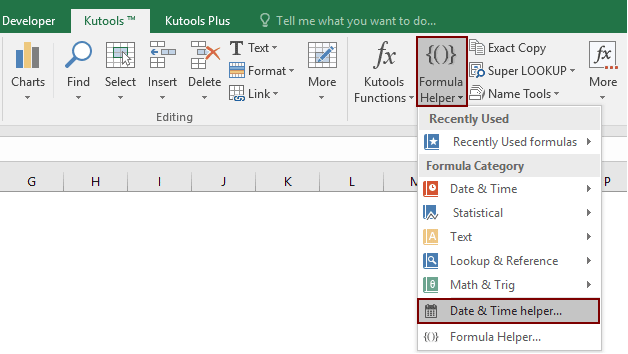
2. Tarih & Saat Yardımcısı iletişim kutusunda lütfen aşağıdaki şekilde yapılandırın.

Ardından belirtilen zamanlar arasında saat, dakika veya saniye cinsinden zaman farkını elde edeceksiniz.
İpuçları: Seçilen hücreye otomatik olarak bir formül eklenecektir, diğer zaman farklarını almak için Otomatik Doldurma Tutamağını aşağı çekebilirsiniz.

Bu yardımcı programın ücretsiz deneme sürümünü (30-gün) kullanmak istiyorsanız, lütfen indirmek için tıklayın ve ardından yukarıdaki adımlara göre işlemi uygulamak için gidin.
En İyi Ofis Verimlilik Araçları
Kutools for Excel ile Excel becerilerinizi güçlendirin ve benzersiz bir verimlilik deneyimi yaşayın. Kutools for Excel, üretkenliği artırmak ve zamandan tasarruf etmek için300'den fazla Gelişmiş Özellik sunuyor. İhtiyacınız olan özelliği almak için buraya tıklayın...
Office Tab, Ofis uygulamalarına sekmeli arayüz kazandırır ve işinizi çok daha kolaylaştırır.
- Word, Excel, PowerPoint'te sekmeli düzenleme ve okuma işlevini etkinleştirin.
- Yeni pencereler yerine aynı pencerede yeni sekmelerde birden fazla belge açıp oluşturun.
- Verimliliğinizi %50 artırır ve her gün yüzlerce mouse tıklaması azaltır!
Tüm Kutools eklentileri. Tek kurulum
Kutools for Office paketi, Excel, Word, Outlook & PowerPoint için eklentileri ve Office Tab Pro'yu bir araya getirir; Office uygulamalarında çalışan ekipler için ideal bir çözümdür.
- Hepsi bir arada paket — Excel, Word, Outlook & PowerPoint eklentileri + Office Tab Pro
- Tek kurulum, tek lisans — dakikalar içinde kurulun (MSI hazır)
- Birlikte daha verimli — Ofis uygulamalarında hızlı üretkenlik
- 30 günlük tam özellikli deneme — kayıt yok, kredi kartı yok
- En iyi değer — tek tek eklenti almak yerine tasarruf edin